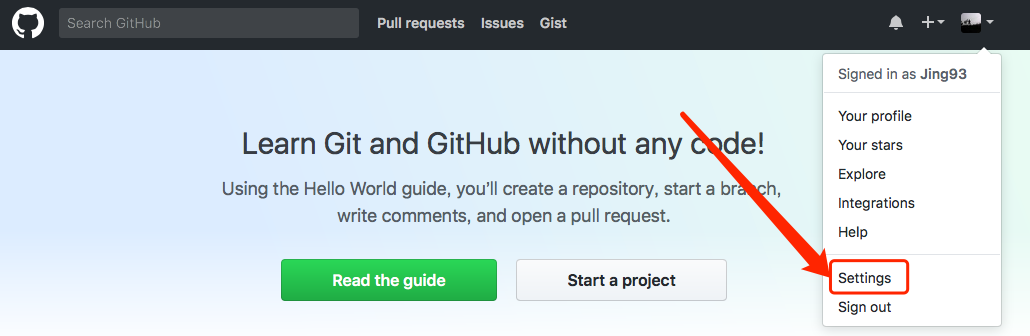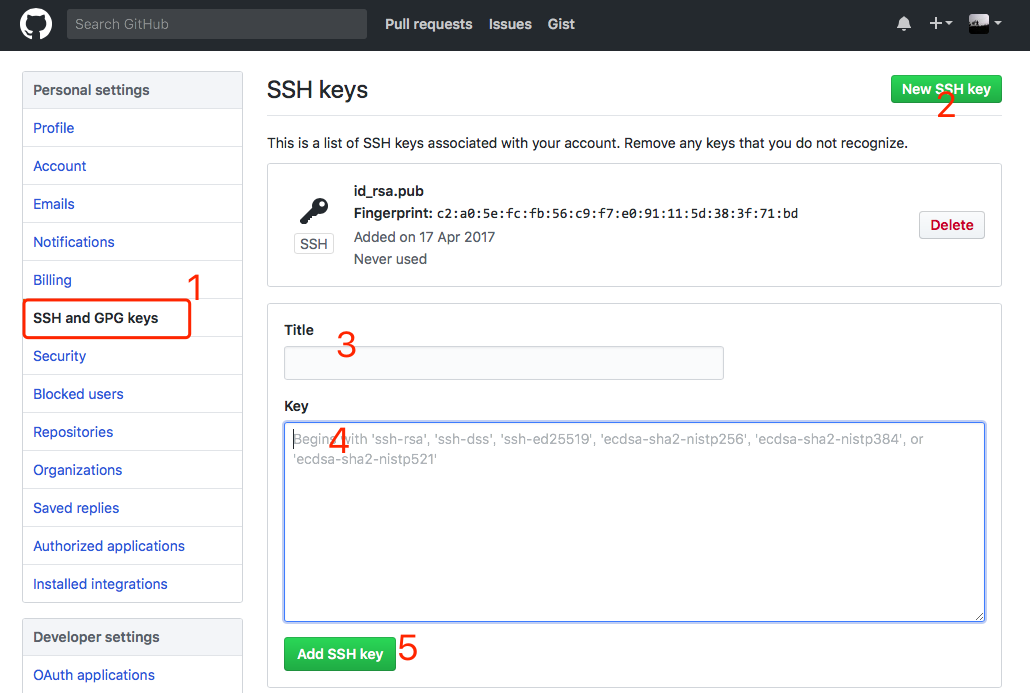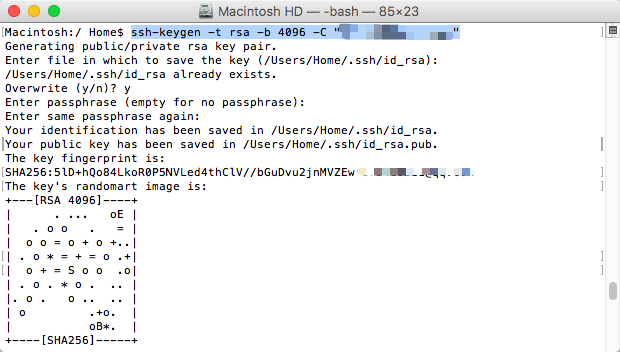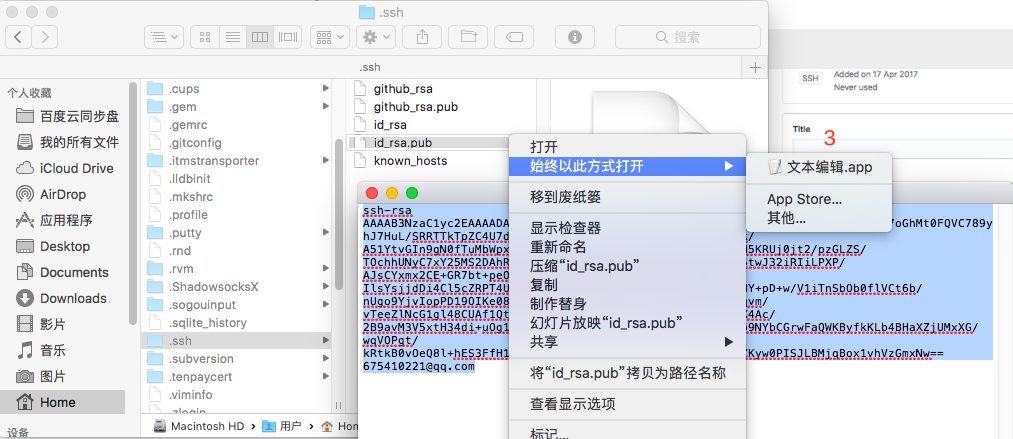相信大家也都知道Git是什么了,在这里就不做赘述了。
那如何在我们的Mac机子上安装Git,准确来说是如何在Xcode在使用Git呢?
本文将做概述。
首先,我们可以利用Homebrew简称brew(是Mac OSX上的软件包管理工具,能在Mac中方便的安装软件或者卸载软件)这个第三方工具来安装Git。
Homebrew的命令安装方法:
$ ruby -e "$(curl -fsSL https://raw.githubusercontent.com/Homebrew/install/master/install)"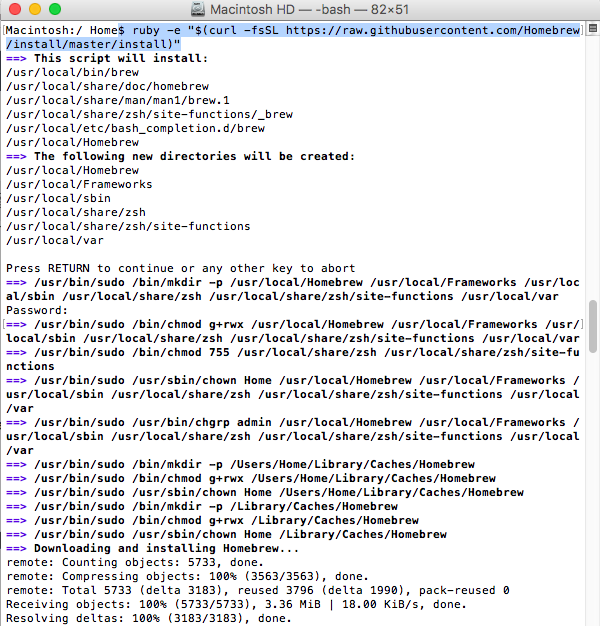
如图,恭喜成功安装drew!
接下来通过drew来进一步安装Git。使用命令:
$ brew install git
如图,恭喜成功安装Git!
安装好Git之后,该如何使用它呢?这是个问题,网上有很多相关的博客,请自行搜索。我想说的问题是:在我们对Git仓库进行初始化创建的时候出现

/.git: Permission denied 是的,受权限制约。
该如何解决这个问题呢?请接着往下看。
分析:之所以出现权限受限问题,其实是我们还没有配置添加公钥。
登录GitHub账号,进入个人设置页面:
其中,关键的是公钥的密文内容从何而来呢?一起来看一下。
生成公钥:
1、打开终端。
2、输入命令:
ssh-keygen -t rsa -b 4096 -C "[email protected]"
“回车”之后,终端会提醒输入
Enter passphrase (empty for no passphrase):
我的做法是不输入任何字符,直接“回车”键,继续“回车”。
接下来会看到
**Your identification has been saved in /Users/Home/.ssh/id_rsa.
Your public key has been saved in /Users/Home/.ssh/id_rsa.pub.**
如图:
是的,至此,公钥(放在路径:~/.ssh/ 里面)生成成功!
然后找到我们的公钥id_rsa.pub,右键打开,查看内容:
把内容拷贝到上文中的“Key”输入框中。
最终,成功添加一个SSH key!!!
文章难免会有纰漏,若有问题,欢迎指出。